如何列印Outlook聯絡人資料夾中的所有聯絡人?
從Outlook的郵件資料夾中列印郵件清單非常簡單,但如果你想從聯絡人資料夾中列印聯絡人清單呢?雖然Outlook沒有讓這功能顯而易見,但只要按照正確的步驟操作,仍然相當容易。本文將向你展示如何快速且高效地完成此操作。
🖨️ 輕鬆列印整個聯絡人組成員到單一頁面!
是否困擾於 Outlook 將聯絡人組列印分開到不同頁面?使用 Kutools for Outlook 的高級列印功能,您可以將整個聯絡人組(包括其名稱與成員)列印到單一頁面上。告別雜亂的列印,享受專業且流暢的結果!
✨ 快速提示:選擇聯絡人組,然後點擊「Kutools Plus」>「列印」>「高級列印」。

列印Outlook聯絡人資料夾中的所有聯絡人
1. 打開要列印所有聯絡人的指定聯絡人資料夾,然後按下「Ctrl」+「A」以選擇該資料夾中的所有聯絡人。
2. 點擊「文件」>「列印」。
3. 指定一台印表機,選擇列印樣式,然後點擊「列印」按鈕。
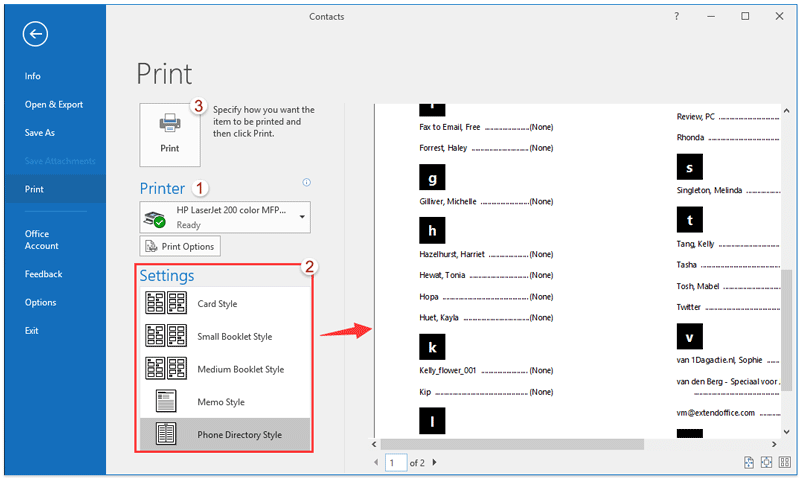
現在,指定聯絡人資料夾中的所有聯絡人都會一起被列印出來。
相關文章
最佳辦公室生產力工具
最新消息:Kutools for Outlook 推出免費版本!
體驗全新 Kutools for Outlook,超過100項精彩功能!立即下載!
🤖 Kutools AI :採用先進的AI技術輕鬆處理郵件,包括答覆、摘要、優化、擴充、翻譯及撰寫郵件。
📧 郵件自動化:自動回覆(支援POP及IMAP) / 排程發送郵件 / 發送郵件時根據規則自動抄送密送 / 自動轉發(高級規則) / 自動添加問候語 / 自動分割多收件人郵件為個別郵件 ...
📨 郵件管理:撤回郵件 / 根據主題等方式阻止詐騙郵件 / 刪除重複郵件 / 高級搜索 / 整合文件夾 ...
📁 附件專業工具:批量保存 / 批量拆離 / 批量壓縮 / 自動保存 / 自動拆離 / 自動壓縮 ...
🌟 介面魔法:😊更多精美與酷炫表情符號 /重要郵件來臨時提醒 / 最小化 Outlook 而非關閉 ...
👍 一鍵便利:帶附件全部答復 / 防詐騙郵件 / 🕘顯示發件人時區 ...
👩🏼🤝👩🏻 聯絡人與日曆:從選中郵件批量添加聯絡人 / 分割聯絡人組為個別組 / 移除生日提醒 ...
以您偏好的語言使用 Kutools,支援英語、西班牙語、德語、法語、中文及超過40種其他語言!
只需點擊一次,即可立即解鎖 Kutools for Outlook。別等了,現在下載提升您的工作效率!


🚀 一鍵下載 — 獲取全部 Office 插件
強力推薦:Kutools for Office(5合1)
一鍵下載五個安裝程式,包括 Kutools for Excel, Outlook, Word, PowerPoint及 Office Tab Pro。 立即下載!
- ✅ 一鍵便利:一次操作即可下載全部五套安裝包。
- 🚀 隨時處理任何 Office 任務:安裝您需求的插件,隨時隨地。
- 🧰 包含:Kutools for Excel / Kutools for Outlook / Kutools for Word / Office Tab Pro / Kutools for PowerPoint